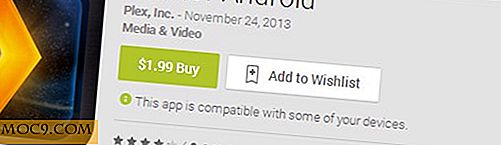Enkle, men likevel nyttige kommandolinjetyper for Windows
Windows-kommandolinjen er veldig fruktbar, lastet med funksjoner og kommandoer som gir deg en imponerende mengde kontroll over operativsystemet. Dessverre er overgangen fra kommandolinjen til skrivebordet en av de tingene som stopper folk fra å bruke den. Linux-brukere dra nytte av sine terminaler mye mer enn Windows-brukere på grunn av dette. Det er imidlertid mange kommandolinjekonvensjoner som folk vanligvis ikke dekker og vil føre til en sømløs desktop / cmd-opplevelse. La oss ta en titt på noen av disse, skal vi?
1. Motta utgang rett på utklippstavlen
En av de største klager jeg hadde om kommandolinjen er manglende evne til å enkelt kopiere / lime ting fra kommandolinjen til stasjonære applikasjoner. Denne irritasjonen gjør mange mennesker fri for noe å gjøre med kommandolinjen, og er blitt en av de største kjæledyrene til noen Windows-geeks. Lite vet de at de enkelt kan kopiere uansett kommandolinjens utganger via "klippet" bryteren. La oss kopiere listen over filer i gjeldende katalog på utklippstavlen:

Hvis du ikke vet hva separatoren var, er det et rør. Du kan nå det ved å skrive "Shift" og backslash-tasten (vanligvis plassert til venstre for "Enter").
2. Utdata til en fil
Så, noen spør deg om å sende innholdet til en kommando som vedlegg via e-post. Hvordan løser du dette problemet? Kanskje du vil redigere innholdet før du limer dem inn på et vindu. Den beste måten å gjøre dette på er å utdata innholdet i en kommandos resultater i en fil. I likhet med "klippet" bryteren, er dette noe som krever litt ekstra skriving etter kommandoen. La oss prøve å kopiere listen over filer i gjeldende katalog i en tekstfil:

Det var veldig enkelt, ikke sant? Ikke glem å sette anførselstegn rundt filbanen hvis du har mellomrom i navnet!
3. Vis din kommandog History
En rask måte, både i Windows og Linux, for å vise den siste kommandoen din, er å trykke på "pil opp" -tasten på tastaturet. Men hvis du skriver en rekke kommandoer, vil du virkelig ikke trykke på den tasten flere ganger til du kommer til det du leter etter. Vel, derfor skriver du "doskey / history." La oss se hvordan det ser ut som et sekund:

På samme måte som du ser på nettleserloggen, viser den deg hver kommando du skrev helt ned til brevet. På denne måten trenger du ikke å gjøre noen ubrukelig navigering med piltastene.
4. Kjør flere forskjellige kommandoer på en gang
Dette kan komme som en overraskelse for deg hvis du er ny på kommandolinjen, men det finnes måter å utføre flere rutiner i ett skudd. La oss si at du vil se din IP samtidig som du vil se hvilke forbindelser datamaskinen din lager. Du kan kvitte seg med den ekstra plassen som er forårsaket av å starte en ny kommando to ganger ved å utføre begge deler i en enkelt linje. La meg vise deg hva jeg mener:

"&&" sammenkaller noen to kommandoer. Jeg har nettopp søkt etter min IP- og katalogstruktur. Katalogstrukturen vises under alle Ethernet-adaptere på serveren min (mye!).
Den beste delen
Visste du at du kan kombinere alt du lærte her i kommandolinjen? Prøv å skrive
ipconfig && dir> C: \ file.txt
Dette vil utføre begge kommandoene og skrive ut produksjonen til en fil. Gi oss beskjed hvis dette hjalp deg i kommentarfeltet! Hvis du har andre triks å dele, ikke nøl med å gjøre det!